WEB出願・総合型選抜エントリー について
WEB出願・総合型選抜エントリー システムからは、総合型選抜・高校推薦入試・一般入試(専願・併願)・社会人入試といった全ての入試制度に出願で利用できます。出願期間中はスマートフォンやPC、タブレットからいつでも出願登録でき、入力も画面表示に従ってスムーズにできます。自動でエラーチェックをしますので記入漏れがなく、途中保存や修正も簡単です。
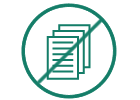 |
入学試験要項は
WEB出願・総合型選抜エントリー システムから直接ダウンロードいただけます。 |
|---|
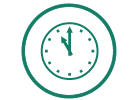 |
出願期間中は、インターネット上からスマートフォン・PC・タブレットで、いつでもどこからでも出願登録できます。 |
|---|
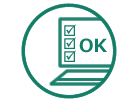 |
自動で入力内容がチェックされますので、記入漏れがありません。出願内容はあとで確認する事もできます。 |
|---|
FAQよくあるご質問
- Q.スマートフォンやパソコン、インターネット環境のない場合は?
-
A.図書館など公共施設のパソコンでもインターネット環境があればご利用が可能です。
他の人と共有しているスマートフォンやパソコンをご利用の際には、ブラウザソフト(アプリ)のシークレットモードやプライベートブラウズ機能をお使いいただくことをお勧めいたします。
また他の人と共有しているスマートフォンやパソコンをご利用の際には、ブラウザソフト(アプリ)のパスワード保存機能にログインパスワードが保存されないように注意してください。
どうしてもインターネット環境がない場合には、出願・エントリー先のFSGカレッジリーグ校へご相談ください。
- Q.メールアドレスがない場合は?
-
A.メールアドレスは、携帯電話やフリーメール(Gmail、iCloud、Yahoo!メールなど)をお使いいただけます。
ご登録いただいたメールアドレスには、提出内容受理の通知、提出内容の受付や差戻し、総合型選抜面談日などのご案内などが送信されますので、必ず登録をお願いいたします。
- Q.プリンタは必要ですか?
-
A.出願やエントリーでは必ずしもプリンタによる印刷は必要ありません。
総合型選抜エントリーや出願で提出した内容は、PDF形式で印刷して頂く事ができます。
- Q.紙の願書に比べて難しそうに思えます。
-
A. WEB出願・総合型選抜エントリー では、画面の指示に従って入力をしていくだけで出願・エントリーが完了します。
出願する学校・学科を選択すれば、併願できる制度やその詳細が表示されるなど、紙の入学願書に比べても簡単で便利な仕組みになっています。
どうしても不安な場合には、出願・エントリー先のFSGカレッジリーグ校へご相談ください。
- Q.出願登録後、入力内容の誤りに気付きました。
-
A.出願期間内で提出操作を行う前であれば、保存されている出願やエントリーの内容、基本登録情報等の変更が可能です。
- Q.本当に出願・エントリーできたかどうかが不安です。
-
A.出願やエントリーの提出を完了すると同時に、受理完了メールが送信されます。
提出いただいた内容を学校の担当者で確認後は、受付に関するメールが送信されます。
また、登録完了後にログインすると、トップページからいつでも提出内容をご確認いただけます。
- Q.ログインメールアドレスを忘れてしまいました
-
A.どうしても思い出せない場合には、新しいユーザアカウントを作成してください。
アカウント作成ページ より作成してください。新しいユーザーアカウント作成の場合、再度情報の登録が必要になります。
- Q.ログインパスワードを忘れてしまいました
-
A. パスワード再設定ページ から、パスワード再設定の操作を行ってください。
登録いただいているメールアドレス宛にパスワード変更用の通知をお送りしますので、メール本文の指示に従って変更操作をお願いいたします。
- Q.ログイン状態はいつまで有効ですか
-
A.ログアウト操作を行わない場合、ログイン中の最後の操作から2時間継続されます。
またログイン時に"次回から自動的にログイン"を有効にしている場合は、ログイン中の最後の操作から24時間継続されます。
- Q.登録した個人情報は安全に保護されますか?
-
A. 登録者・出願者のインターネット端末と WEB出願・総合型選抜エントリー システムの間の通信は全てSSL/TLSによって暗号化されます。
またシステムに送信いただいたデータを保存する際も暗号化されております。
WEB出願・総合型選抜エントリー では、各種入力補助目的でCookie(クッキー)を使用しています。
このCookieにはブラウザソフトを一意に識別するための情報のみが保存されております。また、 WEB出願・総合型選抜エントリー のCookieは https://www.fsg-college.jp/sys-application/ 以外のURLでは使用されません。
STEP 0事前準備
- 1
インターネットブラウザが使用できる端末をご用意ください。
スマートフォン(AndroidまたはiPhone)、タブレット、PCのいずれかをご利用いただけます。
- 2
募集要項の内容確認
総合型選抜エントリー先・出願先学校の、入学試験制度について、事前に募集要項の記載内容をよくご確認ください。
- 3
保護者との相談
未成年の方は、必ず事前に保護者の方と出願についてご相談ください。
- 4
担任の先生への報告
高校に在籍の方は、必ず事前に担任の先生へ出願の意思をご報告ください。
- 5
出願者ご本人の顔写真を画像ファイルでご用意ください
WEB出願システムにアップロードいただきます。(正面上半身、脱帽、無背景の最近3ヶ月以内に撮影したもの)
ファイルは、PNG形式またはJPEG形式でご用意ください。
- ●推奨ブラウザ (括弧内は推奨バージョン)
GoogleChrome(最新版), AppleSafari(最新版), MozillaFirefox(最新版), MicrosoftEdge(最新版)
※スマートフォンやタブレットでは、(Google)Chromeまたは(Apple)Safariをご利用ください。 - ●PDFファイルの閲覧
”AdobeAcrobatReader”などのPDFファイルを閲覧できるアプリ・ソフトウェアを事前にインストールしてください。
- ●「WEB出願システムアドレス」と「出願する各校のアドレス」からのメールを受信できるようにしてください。
以下のメールを受信できるよう設定変更をしてください。
国際アート&デザイン大学校
国際情報工科自動車大学校
国際ビューティ&フード大学校@nsg.gr.jp
新しくメールアドレスを作成する方は@icloud.com や@gmail.comをお勧めいたします。国際ビジネス公務員大学校
国際医療看護福祉大学校@nsg.gr.jp、 @fsg.gr.jp
- ●PDFの印刷
WEB出願・総合型選抜エントリーシステム システムより「学校推薦書」・「無利子奨学生制度申込書」・「無利子キャリア奨学生制度申込書」・「紹介書」をダウンロード・印刷していただく必要がございます。
インターネット上からダウンロードしたPDFファイルを、A4用紙に白黒で印字できる環境をご用意ください。(スマートフォンアプリをご利用いただくとコンビニエンスストアなどで印刷することができます)
STEP 1ユーザーアカウント登録
- 1
各校ホームページの
【AOエントリーバナー】をタップ。

- 2
表示された画面の【アカウント登録はこちら】をタップ。
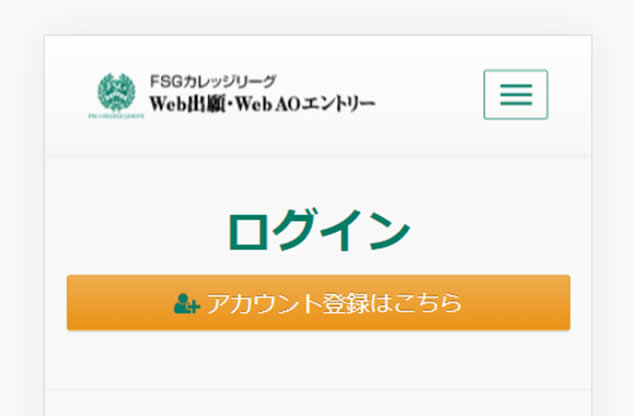
- 3
メールアドレスとパスワードを入力。
登録アドレスに受験日時等のご連絡を致しますので、「WEB出願システムアドレス」と「エントリーする各校のアドレス」両方からメールを受信できるよう設定をお願いします。WEB出願システムアドレス
fsg-appli@nsg.gr.jp各校アドレス
●国際ビジネス公務員大学校
jo-bi@fsg.gr.jp
●国際アート&デザイン大学校
ad@nsg.gr.jp
●国際情報工科自動車大学校
wiz@nsg.gr.jp
●国際医療看護福祉大学校
imedical@fsg.gr.jp
●国際ビューティ&フード大学校
bf@nsg.gr.jp
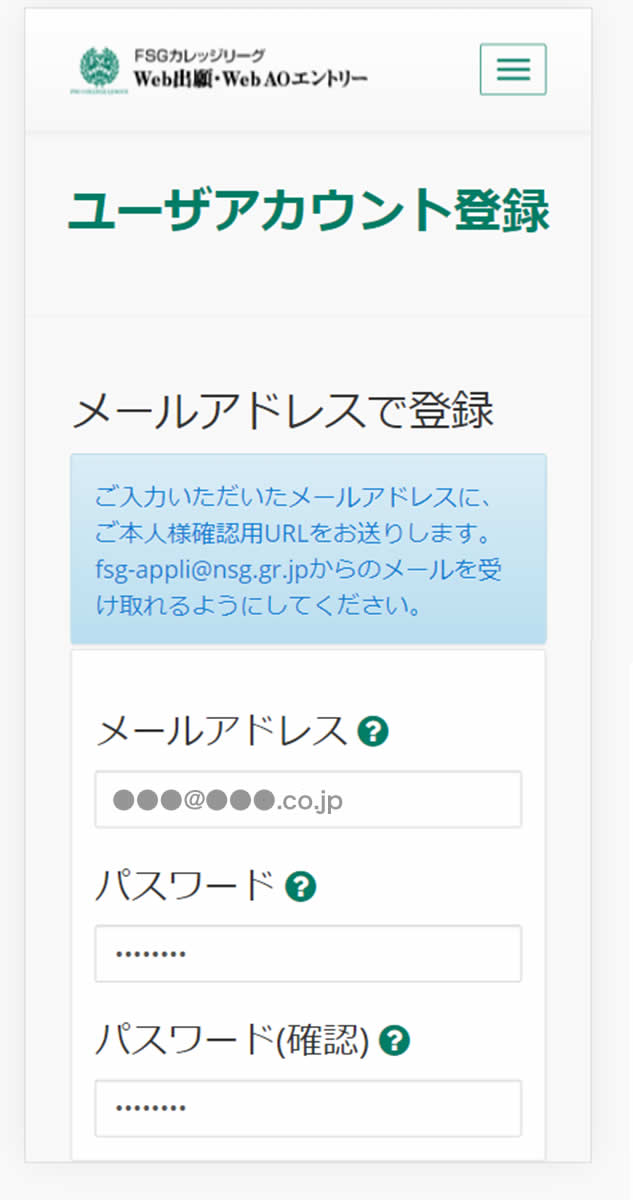
- 4
利用規約・個人情報の取扱についてを必ず一読し、チェックボックスに✓を入れる。
- 5
【アカウント登録ボタン】をタップ!
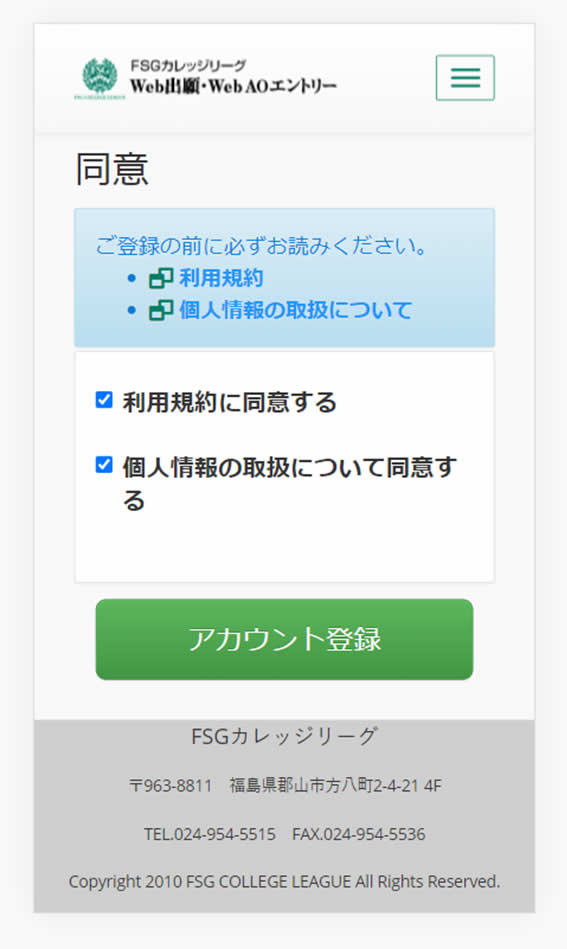
- 6
ユーザーアカウント送信画面に切り替わります。
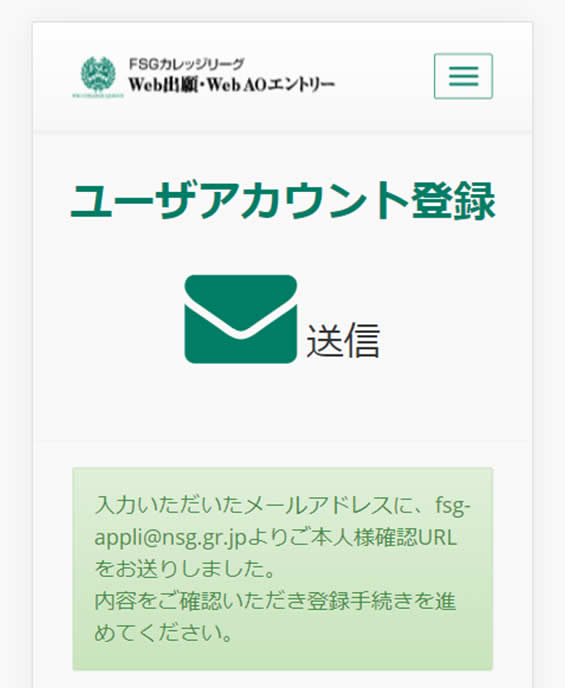
- 7
アカウント登録したメールアドレス宛にご本人確認URLのメールが届きます。
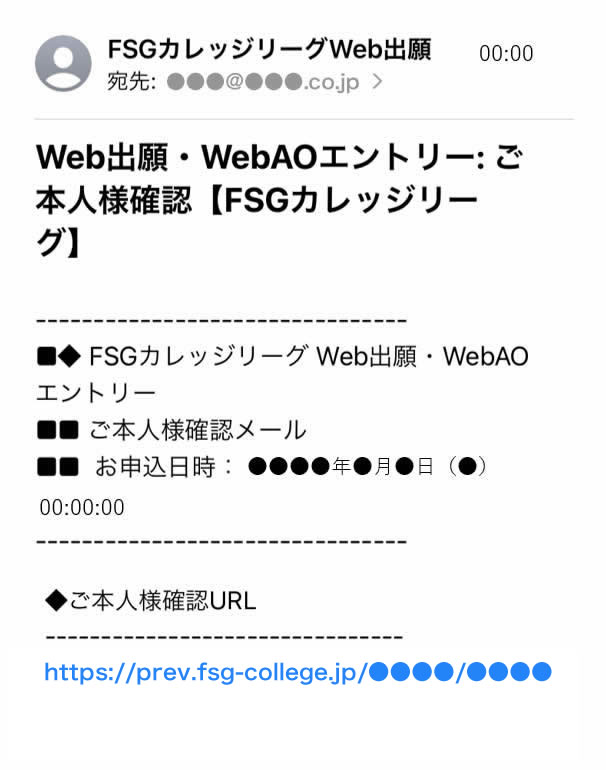
- 8
【ご本人様確認URL】をタップで【アカウント登録完了】!
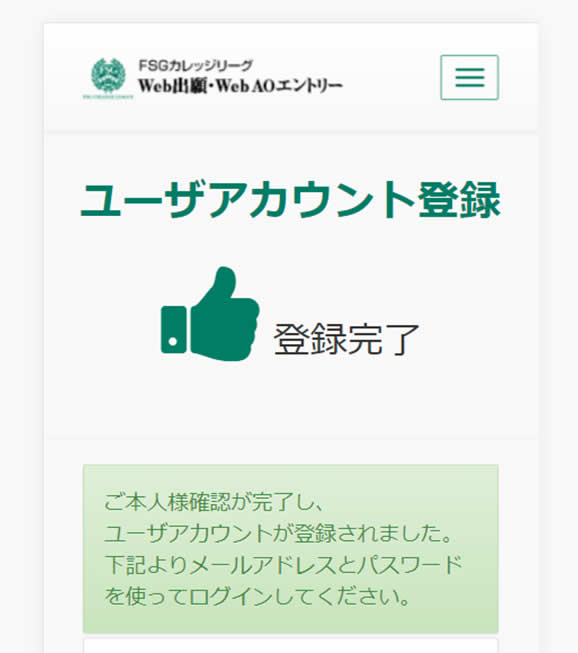
STEP 2出願者基本情報の登録
- 1
各校ホームページにある【AOエントリーバナー】よりWEB出願ページへ進み、登録しているアカウント情報を入力し、ログインして下さい。
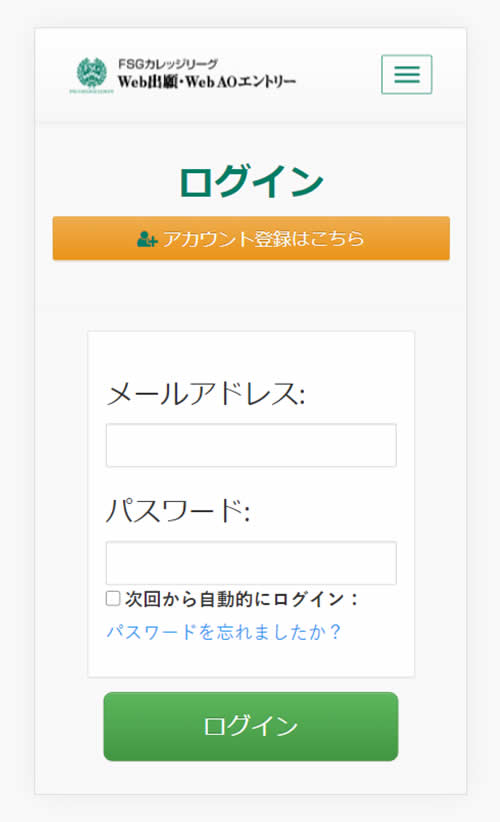
- 2
画面の内容に従って、登録内容の入力をしてください。
※顔写真については、写真選択から画像を選択してアップロードとなります。
- 3
入力完了後、【更新】をタップ!
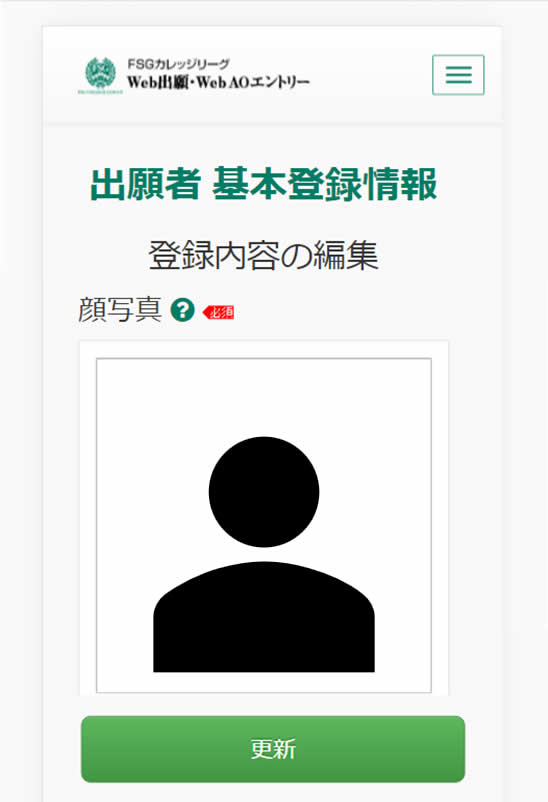
STEP 3総合型選抜エントリー提出まで
- 1
画面の内容に従って、入力や選択を行ってください。
- 2
入力・選択が完了後、【確認画面へ】をタップ!
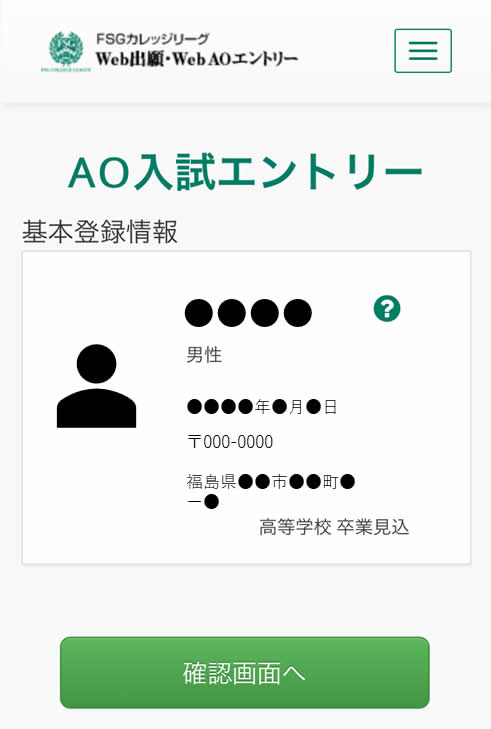
- 3
登録内容を確認して、問題なければ【上記の内容で提出】をタップ!
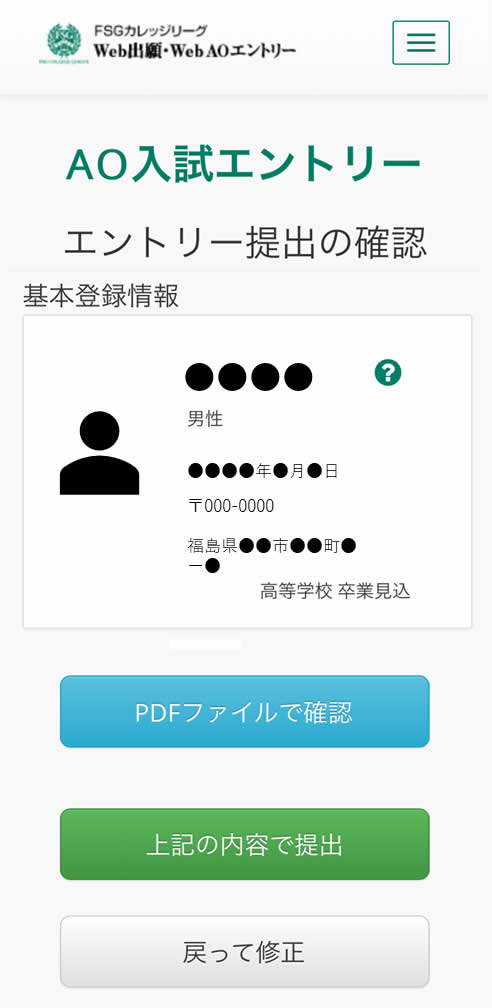
- 4
メールでAOエントリー受理の連絡が届いたら、総合型選抜エントリー完了!
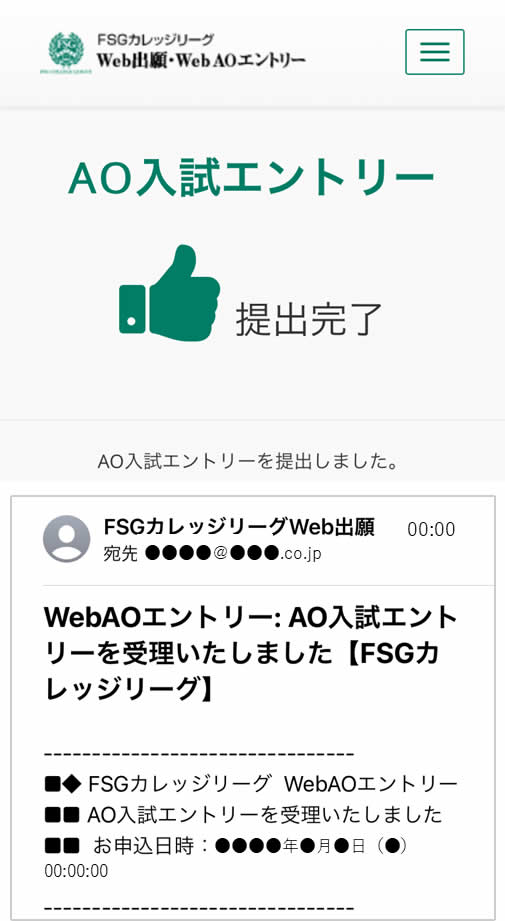
- 5
面談後、総合型選抜認定証を取得した方は、【WEB入学願書登録~提出まで】をご覧ください。
STEP 1ユーザーアカウント登録 ※AOエントリー者は再度登録の必要はありません。
- 1
各校ホームページの
【WEB出願バナー】をタップ。

- 2
ユーザー登録ボタン表示された画面の【アカウント登録はこちら】をタップ。
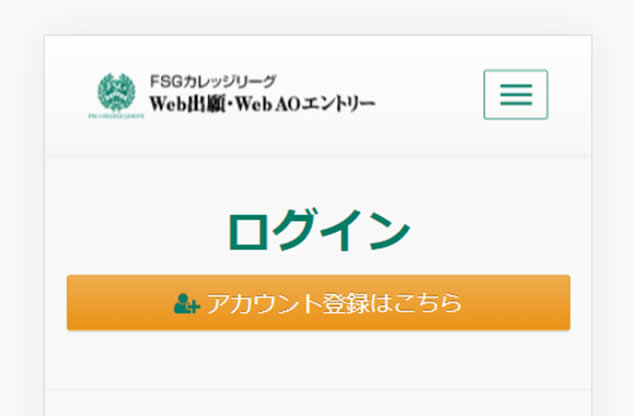
- 3
メールアドレスとパスワードを入力。
登録アドレスに受験日時等のご連絡を致しますので、「WEB出願システムアドレス」と「エントリーする各校のアドレス」両方からメールを受信できるよう設定をお願いします。WEB出願システムアドレス
fsg-appli@nsg.gr.jp各校アドレス
●国際ビジネス公務員大学校
jo-bi@fsg.gr.jp
●国際アート&デザイン大学校
ad@nsg.gr.jp
●国際情報工科自動車大学校
wiz@nsg.gr.jp
●国際医療看護福祉大学校
imedical@fsg.gr.jp
●国際ビューティ&フード大学校
bf@nsg.gr.jp
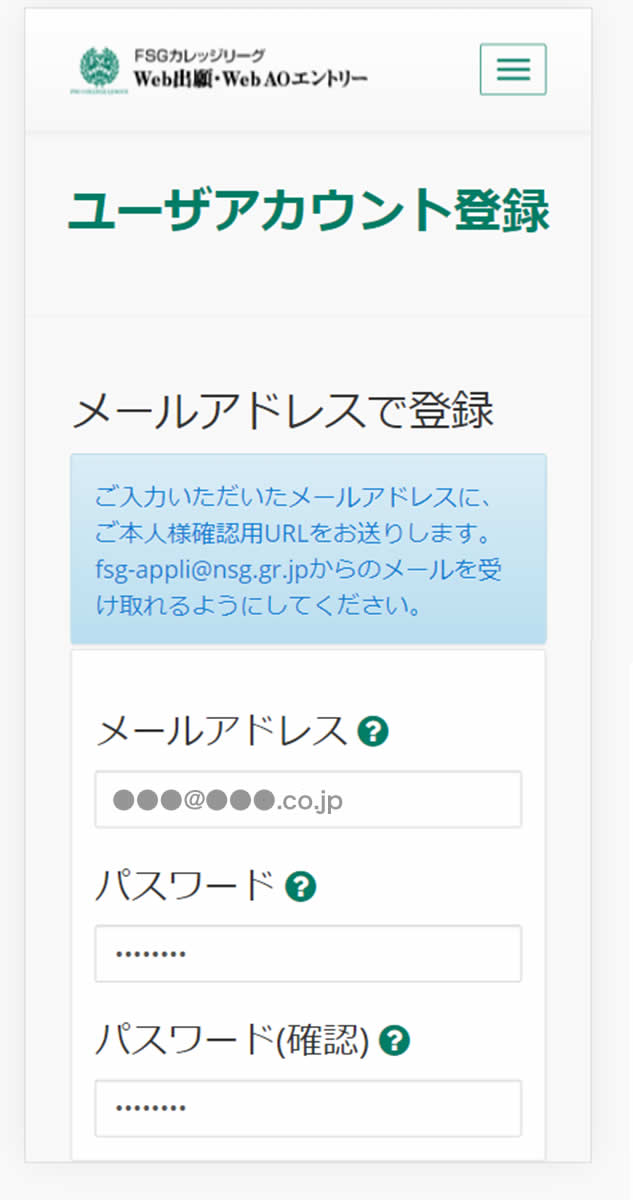
- 4
利用規約・個人情報の取扱についてを必ず一読し、チェックボックスに✓を入れる。
- 5
【アカウント登録ボタン】をタップ!
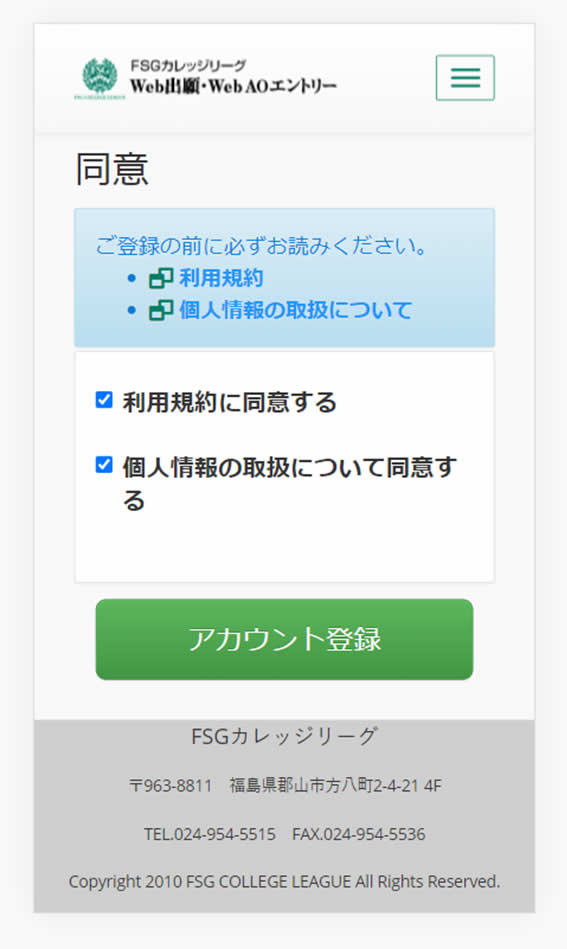
- 6
ユーザーアカウント送信画面に切り替わります。
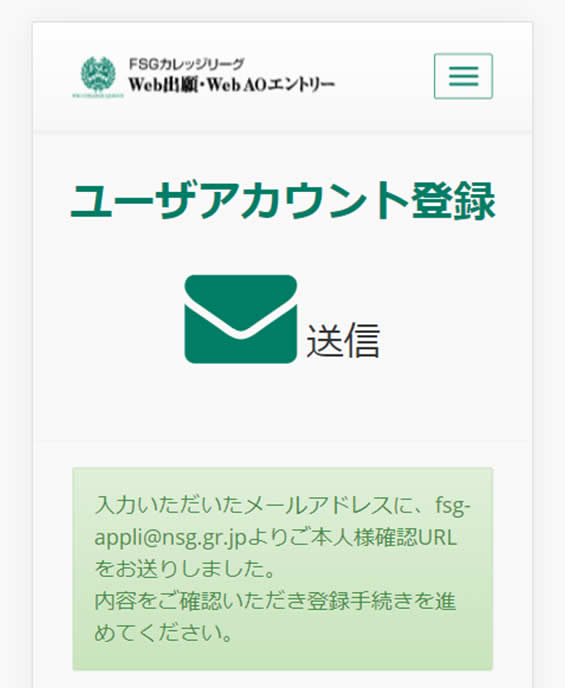
- 7
アカウント登録したメールアドレス宛にご本人確認URLのメールが届きます。
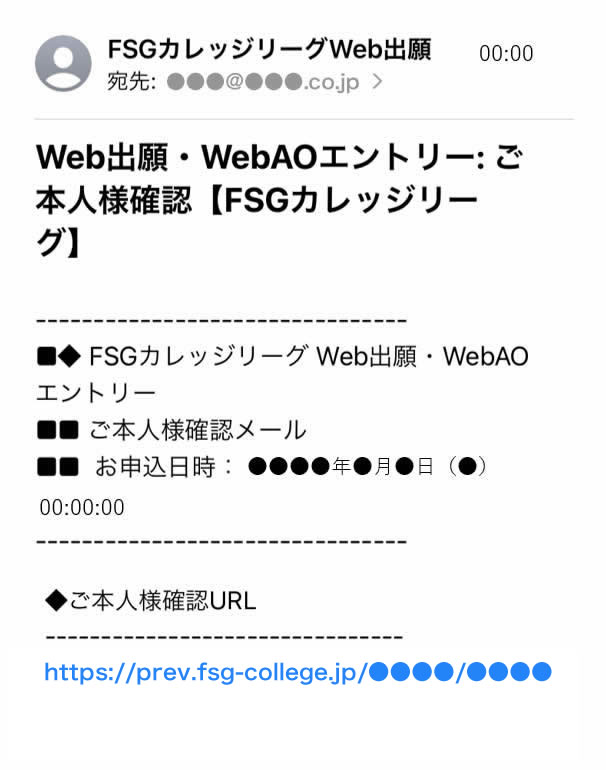
- 8
【ご本人様確認URL】をタップで【アカウント登録完了】!
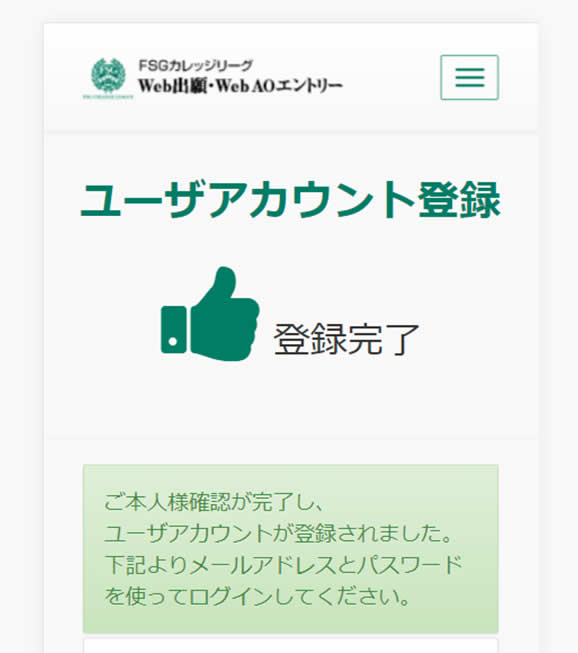
STEP 2出願者基本情報の登録設定 ※AOエントリー者は再度登録の必要はありません。
- 1
各校ホームページにある【WEB出願バナー】よりWEB出願ページへ進み、登録しているアカウント情報を入力し、ログインして下さい。
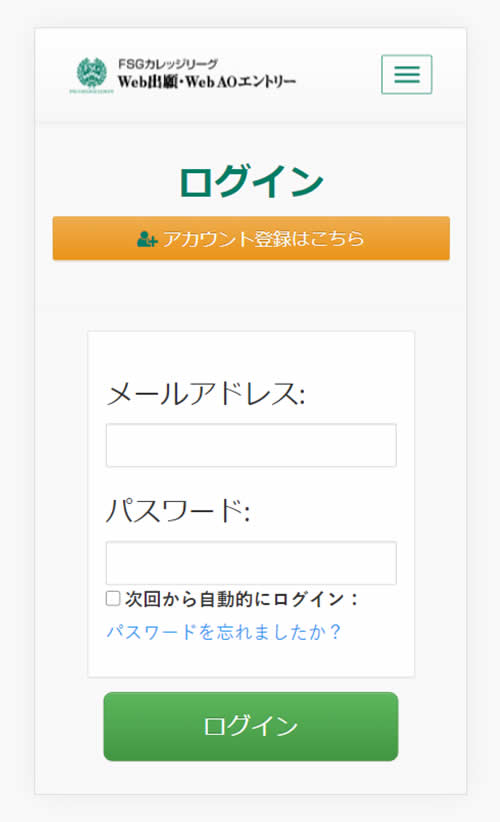
- 2
画面の内容に従って、登録内容の入力をしてください。
※顔写真については、写真選択から画像を選択してアップロードとなります。
- 3
入力完了後、【更新】をタップ!
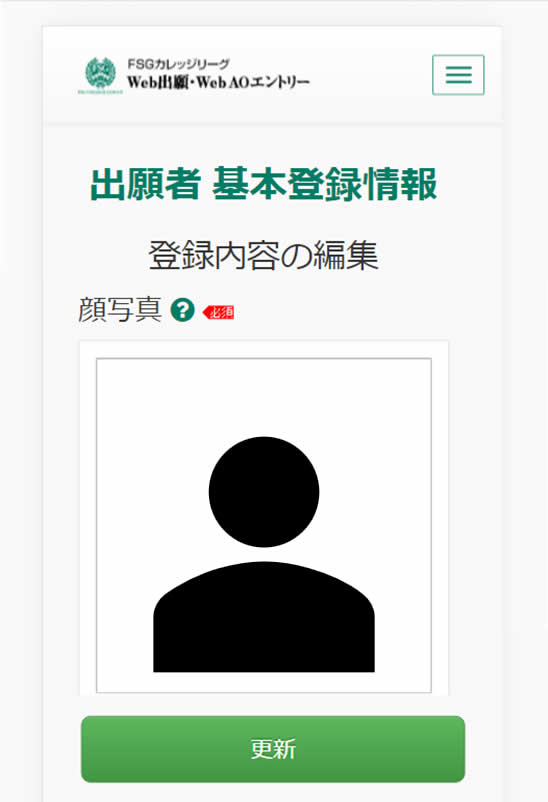
STEP 3WEB入学願書登録~提出まで
- 1
各校ホームページにある【WEB出願バナー】よりWEB出願ページへ進み、登録しているアカウント情報を入力し、ログインして下さい。
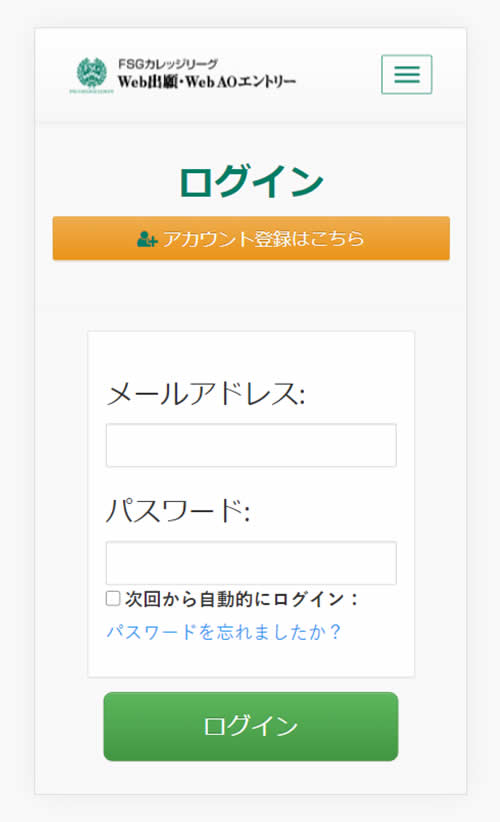
- 2
表示された画面の【入学願書登録】をタップ!
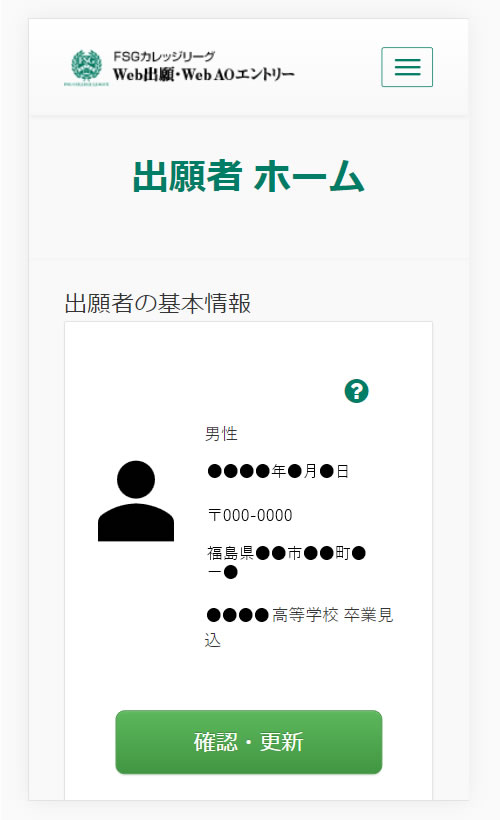
- 3
画面の内容に従って、入力や選択を行ってください。
- 4
入力・選択が完了後、【確認画面へ】をタップ!
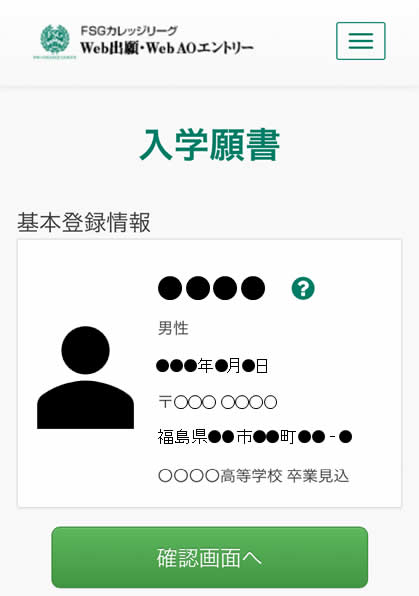
- 5
登録内容を確認して、問題なければ【上記の内容で提出】をタップ!
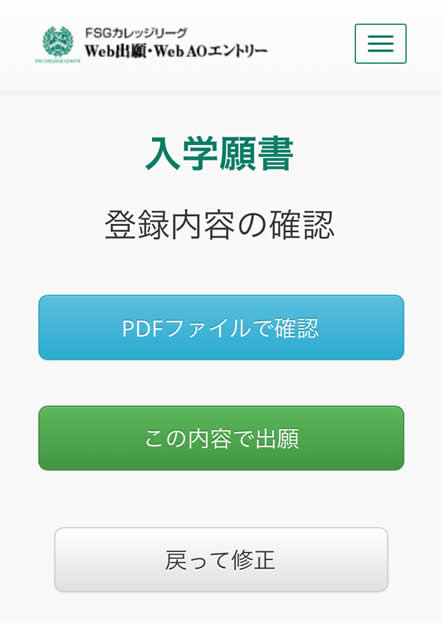
- 6
メールで願書出願受理の連絡が届いたら、願書提出完了!
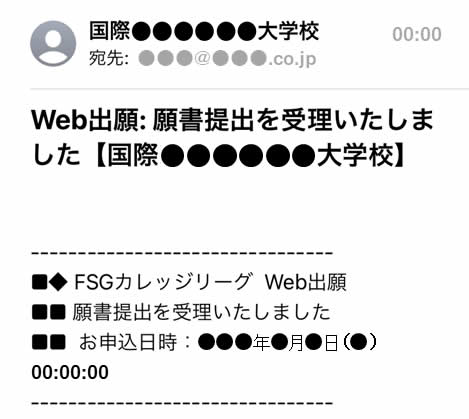
その他の操作について
- 1
エントリー / 出願登録一覧
「出願者基本情報」登録後、「出願者ホーム」に遷移します。 - 2
基本登録情報
「出願者 基本登録情報」の「現在の登録内容」画面に遷移します。 - 3
ログアウト
ログアウトし、「ログイン」画面に遷移します。